如何为自己的电脑设置定时关机或取消定时关机?今天跟大家分享一个Windows系统自带的方法!
Windows系统自带了一个名为shutdown.exe的程序,这个程序默认是在C:\Windows\System32这个文件夹下面,一般情况下Windows系统的关机都可以通过调用程序shutdown.exe来实现的,同时该程序也可以终止正在计划中的关机操作 。

文章插图
具体操作步骤如下:
1、鼠标右击【开始菜单】按钮,在弹出菜单中点击【运行】 。或者按快捷键【Win + R】打开【运行】对话框 。

文章插图
2、在【运行】对话框中,输入命令【shutdown -s -t 7200】,点击【确定】按钮 。

文章插图
shutdown -s -t 7200:这里的7200表示设置关闭前的超时时间,单位为秒,也就是说2小时后关闭计算机 。【shutdown -s -t 时间】表示设置关机倒计时 。
3、点击【确定】按钮之后,会有一个【即将注销你的登录】的弹窗提示,我是11:12设置的,设置7200秒自动关机,所以就是在13:12这个时间会自动关闭 。
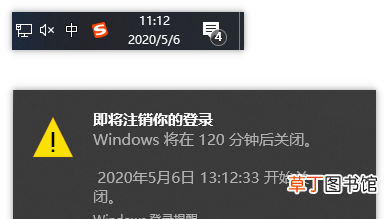
文章插图
4、如果想要取消定时自动关机的操作,只需在【运行】对话框输入命令【shutdown -a】,然后点击【确定】按钮即可 。

文章插图
5、此时会弹出【注销被取消】的提示 。也就是已经取消了定时自动关机的操作 。

文章插图
6、这里还有几个命令,大家可以记一下:
(1)【shutdown -r】:关机后重新开机 。如果要设置5分钟后重新开机,可以在【运行】中输入命令【shutdown -r 5】
(2)【shutdown -h】:关机后停机 。如果要立即关机,命令为【shutdown -h now】,如果要设置12:00准时关机,命令为【shutdown -h 12:00】
(3)【shutdown -n】:不采用正常程序来关机,用强迫的方式杀掉所有执行中的程序后自行关机,也就是强制关机 。
【电脑设置定时关机方法图解 电脑定时关机指令代码是什么】好了,今天就跟大家分享到这里,如果您觉得文章有用,帮忙转发分享给更多的朋友,希望多多支持!
推荐阅读
- 手把手教你制作一个简单的表格 电脑如何制作表格呢
- 电脑键盘键打字标准指法教学 怎样学电脑打字的键盘手法
- 联想电脑前置摄像头怎么打开
- 苹果抖音世界杯怎么投屏到电视上,苹果抖音世界杯怎么投屏到电脑上
- 揭秘电脑卡和哪些硬件配置有关 游戏卡跟固态硬盘有关系吗
- 电脑开机出现雪花屏解决办法 电脑花屏能自己恢复吗
- 电脑检测不到硬盘原因及解决方法 找不到硬盘怎么办呢
- 泰拉瑞亚pc版怎么卡地牢宝箱 泰拉瑞亚电脑版地牢宝箱怎么卡
- ie浏览器兼容模式怎么设置在哪里 IE浏览器更改兼容模式
- OPPO手机设备管理器怎么没有权限管理 手机设置








